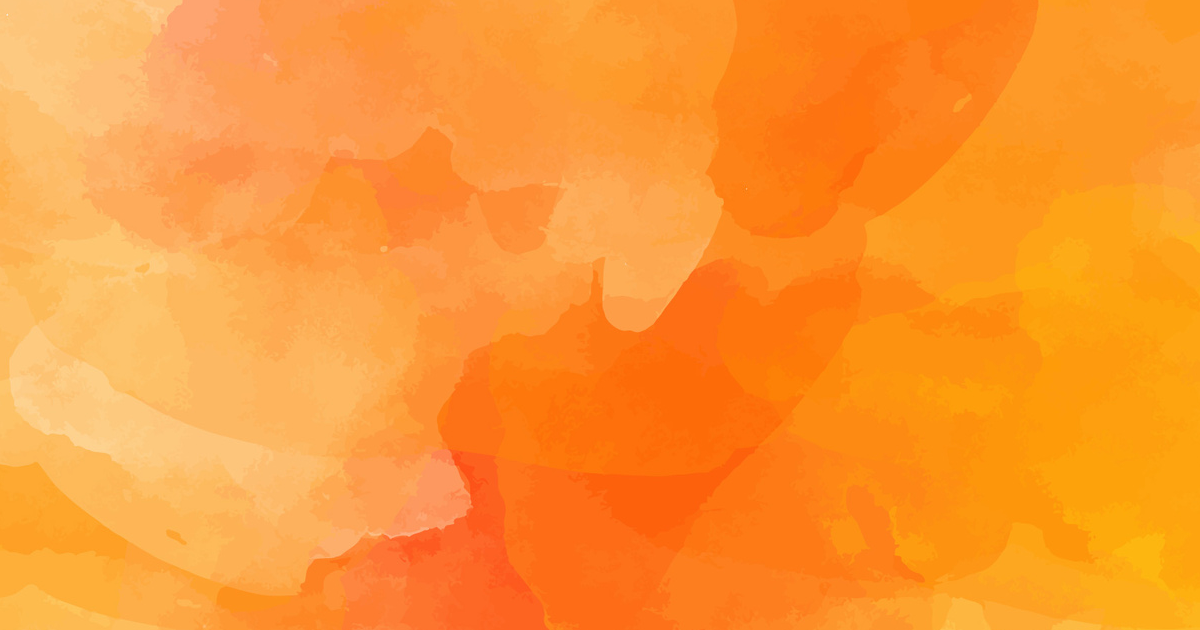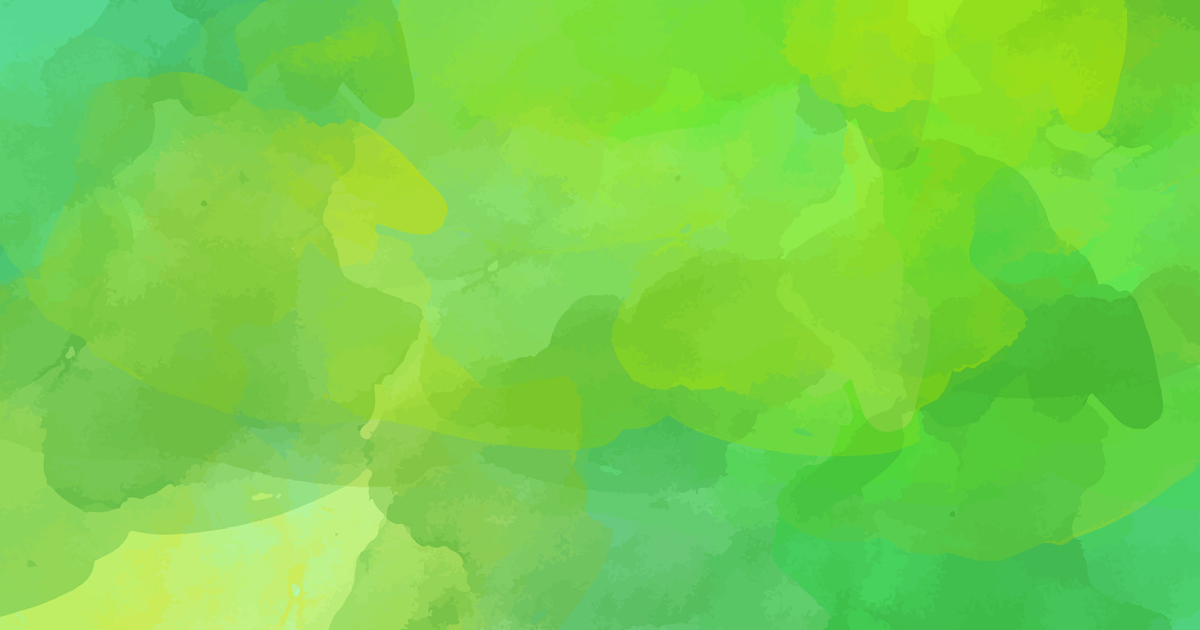こんにちは、高橋です!
いつもSecure Backをご利用いただきありがとうございます。
今回はSecure Backの上限領域と上限帯域についてご紹介します!

保守をお持ちのユーザー様で、製品サポートでリモート調査をさせていただく際に、ユーザー様のSecure Back Managerを確認させていただくことがあります。この時、上限領域や上限帯域の設定を確認すると、初期設定のままのユーザー様が多くいらっしゃいます。
上限領域と上限帯域と言われても、なかなかピンとこない方も多いかと思います。
ぜひこの機会に上限領域・上限帯域の設定を見直してみませんか?
上限領域とは?
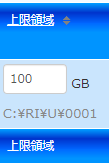
上限領域はSecure Back Managerのユーザー管理でユーザーを表示すると現れます。
領域と表記されているように、バックアップ先に保存するデータ容量をユーザーごとに設定できる項目です。
例えば、上限領域を1GBとした場合、バックアップは1GBまでしか行われません。
初期設定では1GBとなっているため、バックアップを取っていると思いきや、実はとられていなかった、なんていう事もあります。
それを未然に防ぐためにもこの上限領域を設定することをお勧めします。
上限領域は何がお勧め?
上限領域はユーザー数やバックアップ先の容量によっても異なります。
また、ユーザーによってはデータベースやCAD等の大きなサイズのデータをバックアップされる方もいれば、そうでない方もいらっしゃいます。
そのため、ユーザーやバックアップ先の空き容量に合わせて上限領域を変更することでバックアップ先の容量を無駄なく活用できます。
上限領域を超えたらどうなるの?
設定した上限領域を超えてバックアップを行おうとすると、バックアップ時に以下の様にダイアログが表示されます。
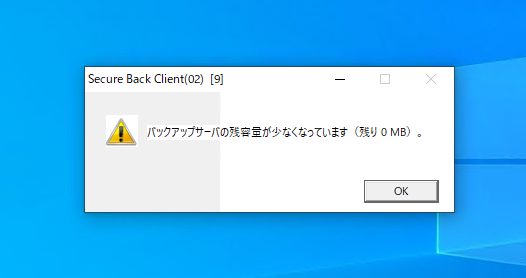
このダイアログが出た場合には不要なバックアッ
プデータを削除するか、Secure Backの管理者に上限領域を変更してもらってください。
同様にバックアップ途中で上限領域を超えてしまった場合には以下のようなダイアログが表示されます。この時も管理者に上限領域を変更してもらうか、バックアップ先の余分なデータを削除していただくことで改善されます。
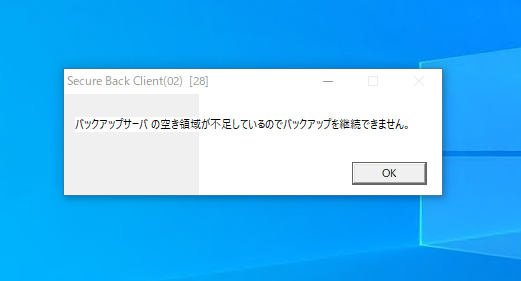
上限帯域とは?
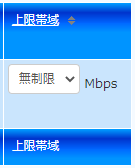
上限帯域はバックアップまたはリストアを行う際のネットワーク通信速度を表します。
Secure Backでの初期設定では1Mbpsとなっています。1Mbpsのネットワーク速度としては、1MBのファイルをダウンロードするのに約8秒かかります。そのため、サイズの大きなファイルに対してバックアップを行おうとしたり、リストアしようとするとどうしても時間がかかってしまいます。
Secure Backでは初期設定の1Mbpsから30Mbps、そして無制限と幅広く設定できます。
組織やネットワーク環境等にもよりますが、大きなファイルに対してバックアップを取ったりする場合は上限帯域を変更しておくことをお勧めします。
最後に
上限領域と上限帯域は見落とされがちな設定です。
しかし、この箇所を変更することでよりスムーズにバックアップやリストアを行うことができるようになります。
ぜひ上限領域と上限帯域を見直してみてください。